Probleme beim Verbinden von Konten lösen
Einstellungen, Verknüpfungen und Berechtigungen
Dies hier sind die wichtigsten Einstellungen, die vorhanden sein müssen, damit du deine Instagram- und/oder Facebook-Seite mit markero verbinden kannst:
Eine Sache vorab:
Stelle zuerst sicher, dass Du mit dem richtigen Account bei Facebook eingeloggt bist - also mit dem Account, mit dem auch deine Facebook Unternehmensseite verbunden ist.
Instagram Konto
✅ Dein Instagram-Konto muss zwingend ein Professional-Konto sein. Denn Meta erlaubt keine Verbindung von persönlichen Profilen mit externen Tools. Um mehr darüber zu erfahren, schau hier mal rein: Professionelle Konten auf Instagram ↗️.
In den Instagram-Einstellungen unter für Profis → Kontoart und Tools kannst du den Kontotyp entsprechend ändern.
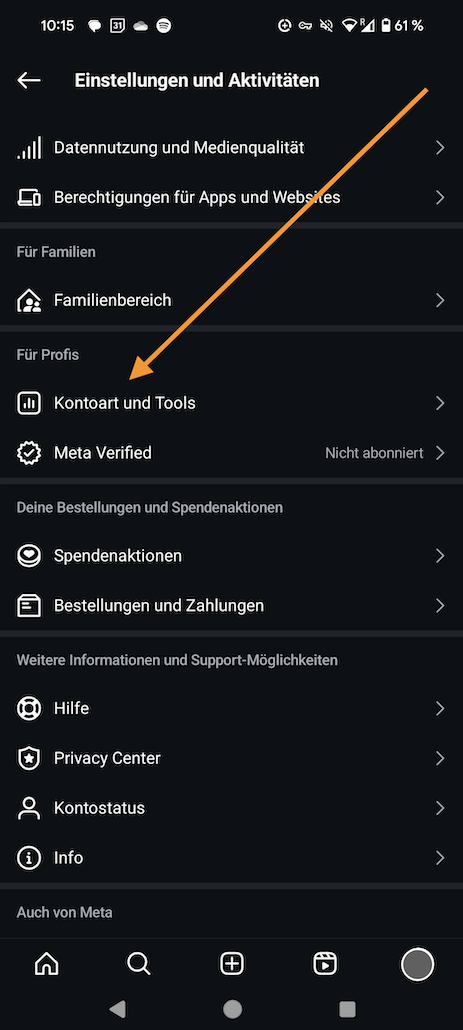
(Screenshot aus der Instagram App.
Je nach Version der Instagram App
kann dieser Bereich auch den Titel
„Deine Insights und Tools“ tragen)
Verbindung Facebook ↔ Instagram
✅ Instagram muss mit einer Facebook-Seite verbunden sein (Profile und professionelle Profile werden nicht unterstützt).
Lies dazu bitte diesen Artikel von Instagram: Eine Facebook-Seite zu deinem professionellen Instagram-Konto hinzufügen ↗️.
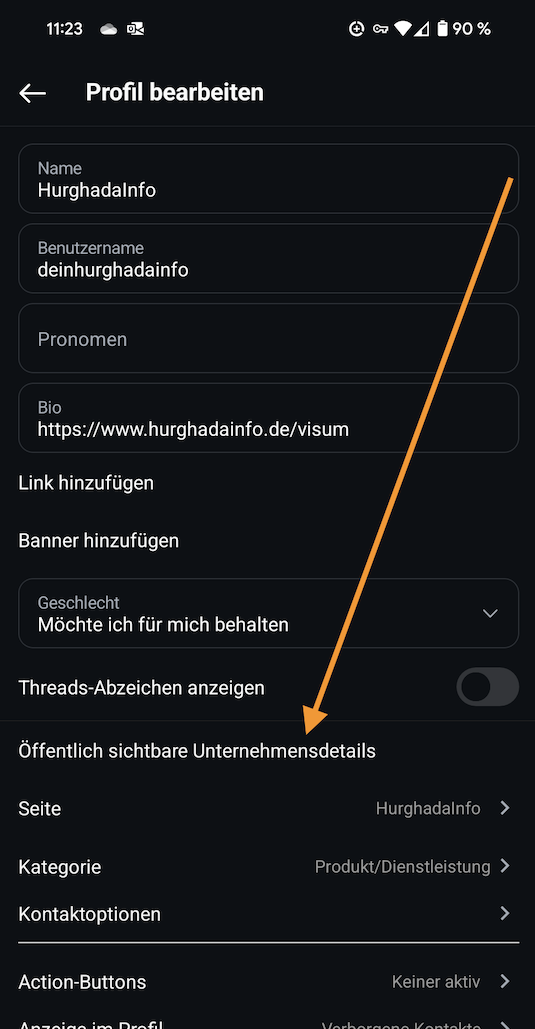
(Screenshot aus der Instagram App)
Berechtigungen für Personen, Seiten und Konten richtig setzen
Personen
✅ Ein Administrator mit „vollständiger Kontrolle“ muss die Seite verbinden. Das bedeutet, dass du erst Administrator-Rechte haben musst, um die Verbindung zwischen Instagram Professional-Konto und der gewünschten Facebook-Seite herstellen zu können.
Diese Einstellungen kannst du direkt in der Meta Business Suite ↗️ vornehmen. So sieht das dann aus:
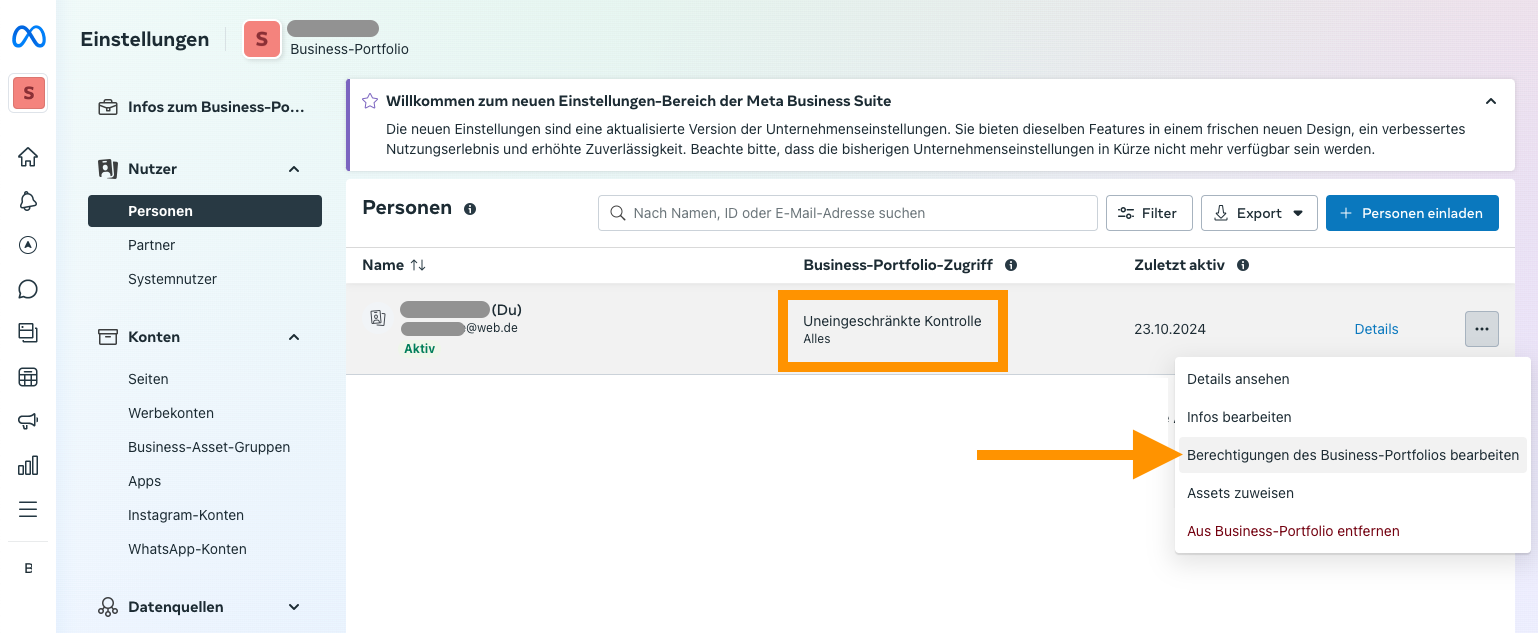
Seiten
✅ Alle Berechtigungen für alle Seiten und Instagram-Konten müssen ausgewählt werden – auch für diejenigen, die nicht mit deinem markero-Konto verbunden sind. So müssen die Berechtigungen für Seiten aussehen:
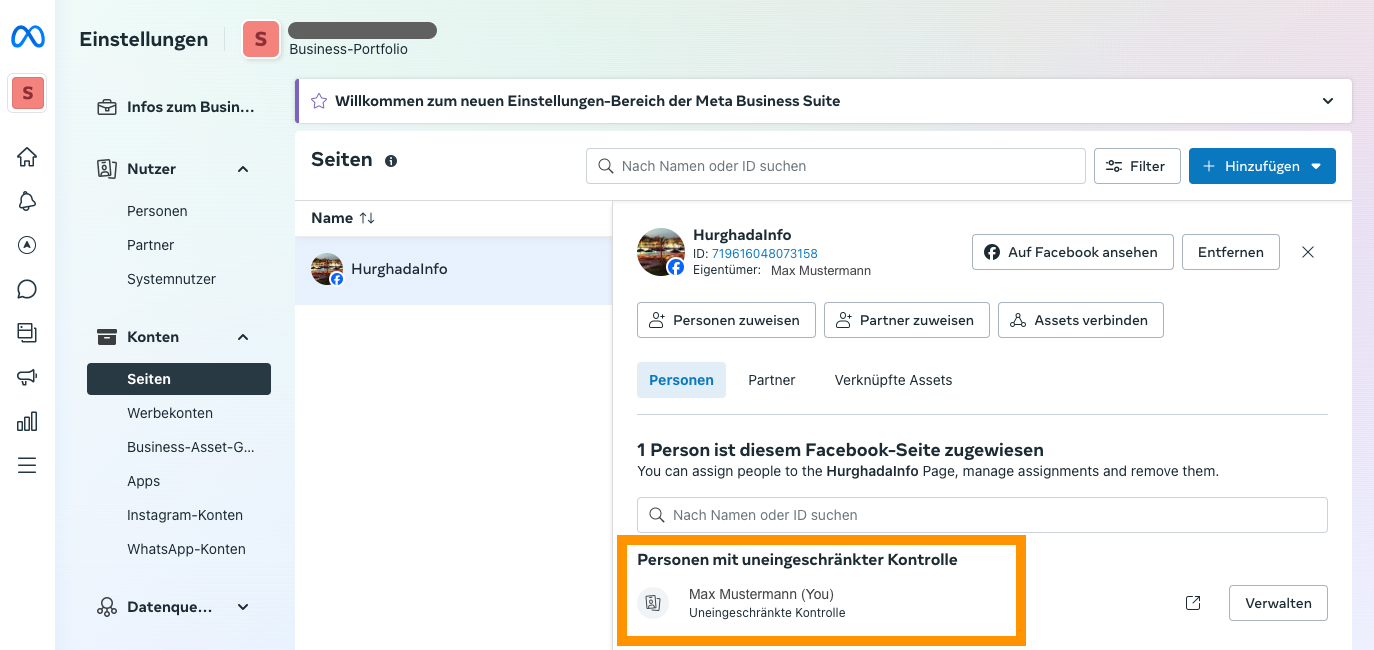
Konten
Und so müssen die Berechtigungen für Instagram-Konten aussehen:
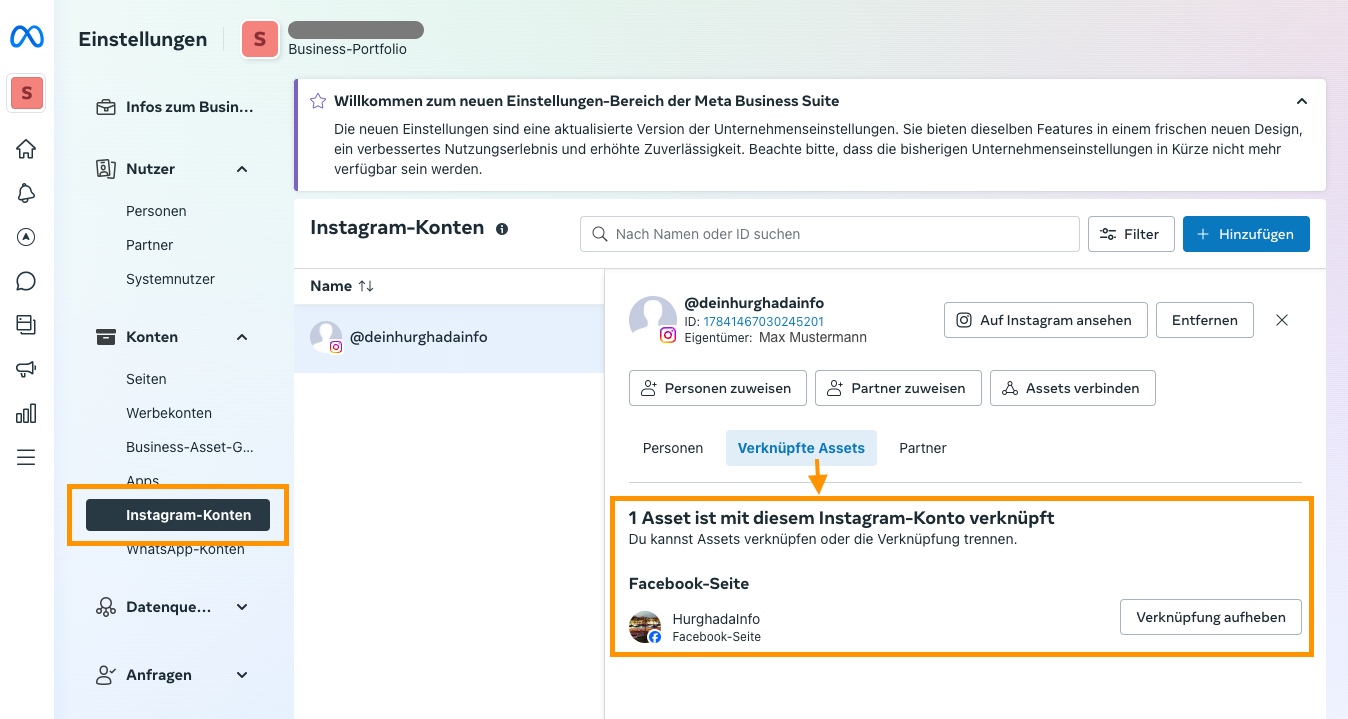
ℹ️ Diese Ansichten findest du ebenfalls in der Meta-Business-Suite ↗️.
Das Verbinden von markero und Facebook klappt trotzdem nicht
Alle Konten und Berechtigungen sind richtig eingestellt, dennoch zeigt Dir markero die folgende Meldung:
Bitte öffne die Facebook-Pages und erstelle eine Facebook Unternehmensseite. Versuche es dann erneut.
Das kann an zwei Dingen liegen:
- Du hast tatsächlich noch keine Facebook-Unternehmensseite, wie in der Meldung angegeben. Wenn Du aber alle Einstellungen, exakt wie oben beschrieben gesetzt hast, liegt es mit Sicherheit daran:
- Du bist aktuell mit einem anderen Account bei Facebook eingeloggt. Logge Dich am besten bei Facebook aus und anschließend mit Deinem Unternehmensaccount wieder ein. Versuche es dann erneut.
Ein neu erstelltes Instagram-Konto nachträglich hinzufügen
Du hast bereits eine Verbindung zu Deinem Facebook-Account und Deiner Facebook-Seite hergestellt und möchtest nun auch auf Instagram aktiv werden? Dafür hast Du Dir ein Instagram-Konto angelegt.
So verbindest Du nachträglich ein neues Instagram-Konto:
Instagram-Konto in ein Professional-Konto umwandeln
- Stelle sicher, dass Du Dein Instagram-Konto in ein Professional-Konto umgewandelt hast, da Meta keine Verbindungen zu Standard-Konten erlaubt.
- Setze die erforderlichen Berechtigungen in Meta gemäß den oben angegebenen Anweisungen.
- Eine detaillierte Anleitung findest Du weiter oben in diesem Artikel.
Bestehende Verbindung zu Facebook trennen
- Öffne die Einstellungen über diesen Link.
- Klicke auf „Socialmedia-Kanäle verwalten“.
- Trenne dort die Verbindung zu Facebook.
Instagram mit Facebook verbinden
- Erstelle im Content Creator einen neuen Post.
- Klicke anschließend auf „Jetzt posten“.
- Du solltest nun sowohl Dein Facebook- als auch Dein Instagram-Konto erfolgreich verbinden können.
Falls Du weitere Unterstützung benötigst, schau Dir die detaillierten Schritte in den vorherigen Abschnitten dieses Artikels an.
Meldung "Folge den Anweisungen auf Instagram"
Beim Verbinden Deiner Accounts erhältst Du die Meldung "Folge den Anweisungen auf Instagram", dort erscheint aber nichts und in markero geht es auch nicht weiter?
Folge diesen Schritten, um das Problem zu beheben:
markero neu laden
- Auf dem Smartphone: Ziehe die Ansicht mit dem Finger nach unten, um die Seite zu aktualisieren.
- Im Desktop-Browser: Klicke auf den Aktualisieren-Button Deines Browsers.
Dann solltest du weitermachen können.
Falls das Problem aber weiterhin besteht, überprüfe Deine Internetverbindung oder kontaktiere den Support für weitere Hilfe.
Posten ist trotz allem nicht möglich?
Jede Plattform funktioniert ein wenig anders und es gibt unterschiedliche Einschränkungen seitens der Anbieter. Hier sind noch einige Tipps für dich:
Wenn trotz korrekter Einstellungen beim Posten auf Instagram eine Fhelermeldung erscheint, kann es sein, dass dein Beitrag zu viele hashtags enthält. Maximal 30 Stück sind erlaubt. Bei mehr als 30 Hashtags erlaubt Instagram das posten schlicht nicht.
Lösung: Reduziere also die Anzahl an Hashtags in deinem Beitrag.
LinkedIn unterscheidet bei Unternehmensseiten (früher „Firmenprofil“) mehrere Admin-Rollen, die unterschiedliche Berechtigungen haben:
- Super-Admin: Hat alle Rechte, inklusive dem Veröffentlichen von Beiträgen und der Verwaltung der Seite.
- Content-Admin: Kann Inhalte erstellen und im Namen des Unternehmens posten.
- Analyst: Dient nur der Auswertung und hat keine Berechtigung zum Posten.
👉 Nur Super-Admins und Content-Admins dürfen Beiträge in der Unternehmens-Timeline veröffentlichen.
Lösung: Um auf der Unternehmens-Timeline zu posten, musst du als Super-Admin oder Content-Admin eingetragen sein. Falls du diese Rolle nicht hast, kontaktiere einen Super-Admin, der deine Rechte ändern kann.
